Effektives Arbeiten von Zuhause
Mit Samsung im Home Office


Richte dir mit Samsung in kürzester Zeit in deinen eigenen vier Wänden ein kleines Büro ein. Zahlreiche Produkte und Gerätefunktionen wie Samsung DeX, die kabellosen Kopfhörer Galaxy Buds / Buds+, die Smartwatch Galaxy Watch Active2 sowie dein persönlicher Assistent Bixby Reminder unterstützen dich dabei, deine Arbeit bequem von zu Hause aus aufnehmen zu können. Home Office bietet viele Freiheiten aber gleichzeitig unzählige Ablenkungen, die schnell zur Herausforderung werden können. Wir haben dir einige Tipps zusammengestellt, wie du deine Aufgaben konzentriert erledigen kannst.
Immer im Workflow mit Samsung DeX
Samsung DeX ermöglicht es dir, dein Galaxy Smartphone wie einen Computer zu bedienen. Über die desktop-ähnliche Benutzeroberfläche hast du Zugriff auf die Apps deines Smartphones und kannst nahtlos an Projekten weiterarbeiten, die du im Büro bereits begonnen hast. Möchtest du den Samsung DeX Modus deines Smartphones verwenden, benötigst du bei neueren Geräten wie dem Galaxy S20 oder dem S10 lediglich das mitgelieferte USB-Kabel und die Desktop-App von Samsung auf deinem Computer.
Klicke nachfolgend auf die gewünschte Variante und starte so direkt den Download.
Hinweis: DeX für PC ist für ausgewählte Geräte, sowie auf Windows 7, 10 und Mac OS ab Version 10.13 verfügbar. Eine vollständige Liste zur Geräte- und Software-Kompatibilität findest du auf der FAQ-Seite von Samsung DeX.
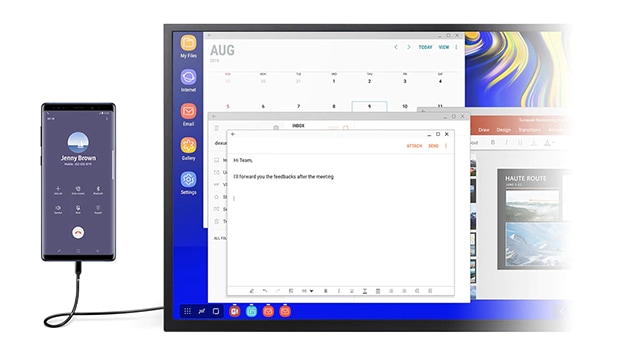
Sobald dein Galaxy Smartphone von deinem PC erkannt wird, erscheint die Meldung „Samsung DeX ist verbunden“ im Benachrichtigungsfeld. Anschließend wird der Samsung DeX Home-Bildschirm auf dem PC-Bildschirm angezeigt.


FAQ: Samsung DeX für PC
Möchtest du mehr über die Verwendung von Samsung DeX am PC erfahren, dann schau dir unsere FAQ zu dem Thema an.
Telefonieren mit den Galaxy Buds / Buds+
Der Austausch mit den Kollegen muss im Home Office nicht unbedingt leiden. Vereinbare feste Zeiten für Telefonkonferenzen oder arbeitet gemeinsam an einem Online-Dokument. Auf diese Weise hältst du den Kontakt zu deinem Team. Die integrierten Mikrofone in den Galaxy Buds und Buds+ ermöglichen es dir sogar, deine Gespräche freihändig zu führen und gleichzeitig Notizen zu machen.
Sobald die Ohrhörer verbunden sind, kannst du auf dem Mobilgerät eingehende Anrufe entgegennehmen, ohne das Smartphone zur Hand zu nehmen.
Anruf annehmen
Erhältst du ein Anruf, wird ein Signal über die Ohrhörer ausgegeben und die Telefonnummer beziehungsweise der in den Kontakten gespeicherte Name wird dir per Sprachbenachrichtigung mitgeteilt. Tippe das Touchpad zweimal kurz an, um den Anruf anzunehmen.


Anruf ablehnen oder Mikrofon stumm schalten
Du kannst den Anruf ablehnen, wenn du das Touchpad getippt hältst. Mit der gleichen Geste stellst du während eines Anrufs das Mikrofon stumm.


Anruf beenden
Beende das Telefonat wie du es begonnen hast, indem du zweimal auf das Touchpad tippst.


Zeit sich zu bewegen - deine Smartwatch erinnert dich
Wer kennt das nicht: Ist man einmal im Workflow, vergisst man schon einmal zu essen oder sich zu bewegen. Plane deswegen genügend Pausen ein. Kurze Auflockerungsübungen sind ebenfalls eine gute Möglichkeit, um Körper und Geist zwischenzeitlich zu entlasten. Smartwatches wie die Galaxy Watch Active 2, erinnern dich nach längerem Sitzen daran, dich kurz zu bewegen oder fordern dich auf, Stretching-Übungen zu machen.

Möchtest du die Übung zur Mobilisierung starten, tippe auf das Bestätigungshäkchen und folge den Anweisungen der Smartwatch. Möchtest du eine andere Übung als beispielsweise Torsodrehungen einstellen, tippe auf Mehr anzeigen.

Strukturiere deinen Tag mit Bixby Reminder
Im Homeoffice ist der Arbeitstag nicht vorbei, wenn du das Gebäude verlässt. Du bist ja schließlich schon da ;D Um zu verhindern, dass du Aufgabe für Aufgabe bis spät abends erledigst und somit Gefahr läufst, dich zu überlasten, überlege, was alles erledigt werden muss und wo deine Prioritäten für den Tag liegen. Mit Bixby Reminder kannst du deine To-Dos unkompliziert in einer Liste zusammenfassen.
Erinnerung erstellen
1) Starte die App Bixby "Reminder" und tippe auf “Eine Erinnerung schreiben”. Gib anschließend einen "Titel" ein.
2) Tippe auf das "Checkbox-Symbol" und untergliedere so die Aufgabe in einzelne Steps. Du kannst der Erinnerung auch ein "Bild hinzufügen". Wähle das gewünschte Bild und es wird der Liste hinzugefügt.
3) Lege fest, ob du an einem bestimmten "Ort" oder zu einer bestimmten "Zeit" erinnert werden möchtest. Passe die Erinnerung individuell deinen Wünschen an und tippe auf "OK".
4) Hast du alle Einstellungen vorgenommen, tippe auf "Speichern".
5) Deine neu eingestellte Erinnerung wird in der Übersicht angezeigt.


Hilfevideo:
Galaxy S10 - Bixby Reminder
Möchtest du mehr über die Funktionen von Bixby Reminder erfahren, dann schau dir unser Hilfevideo an.
Hinweis: Dein Mobilgerät sollte mit einem WLAN oder einem mobilen Netzwerk verbunden sein, um genauere Benachrichtigungen zu erhalten. Um von allen Vorteilen dieser Funktion zu profitieren, musst du dich mit deinem Samsung Account anmelden. Wir empfehlen zur Nutzung von ortsbasierten Erinnerungen dein GPS zu aktivieren.
Danke für deine Rückmeldung
Bitte wählen Sie einen Grund aus.















